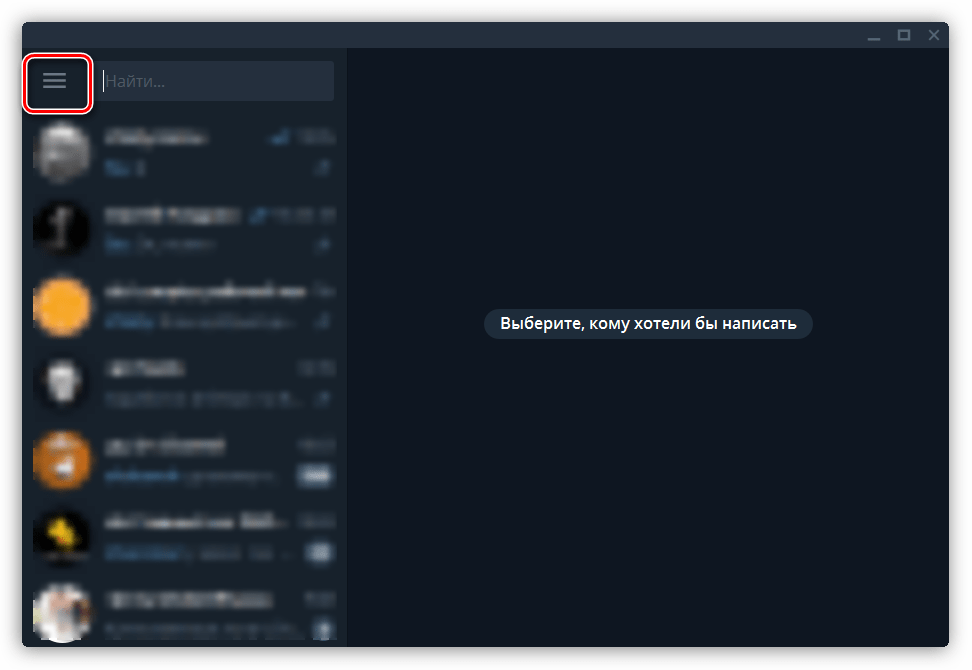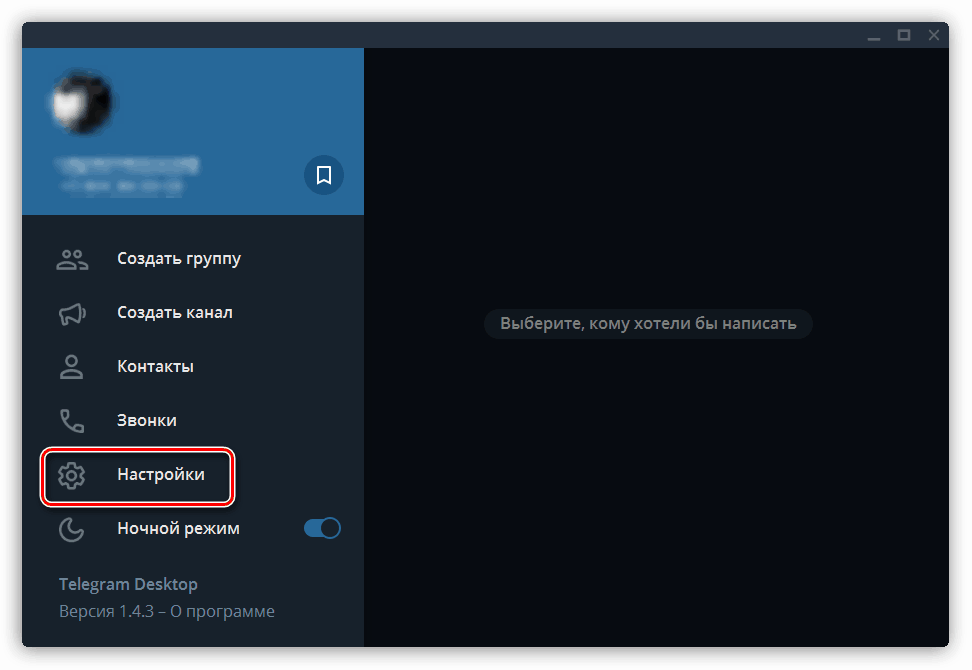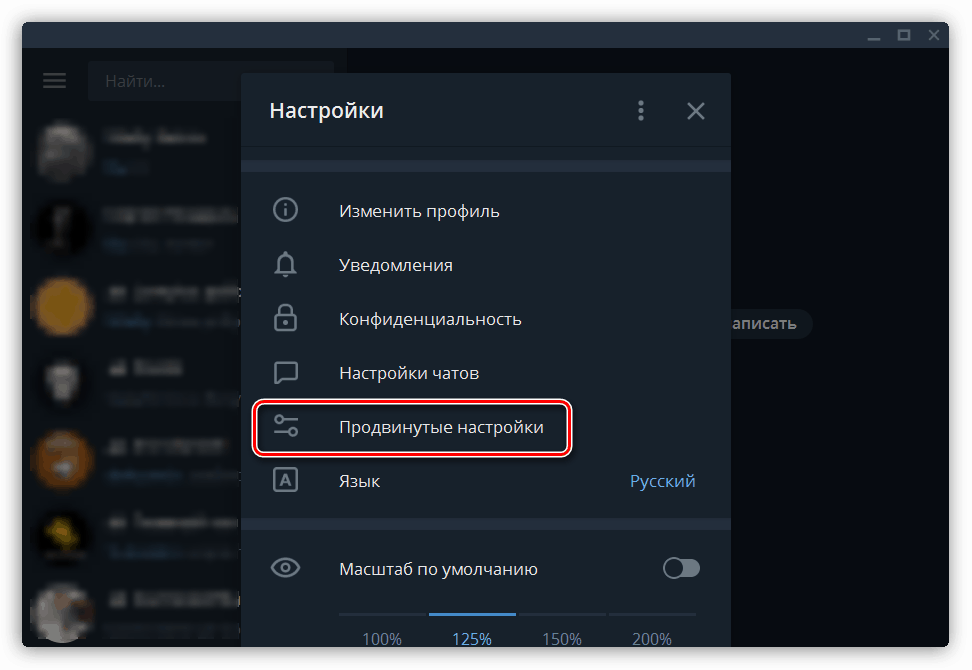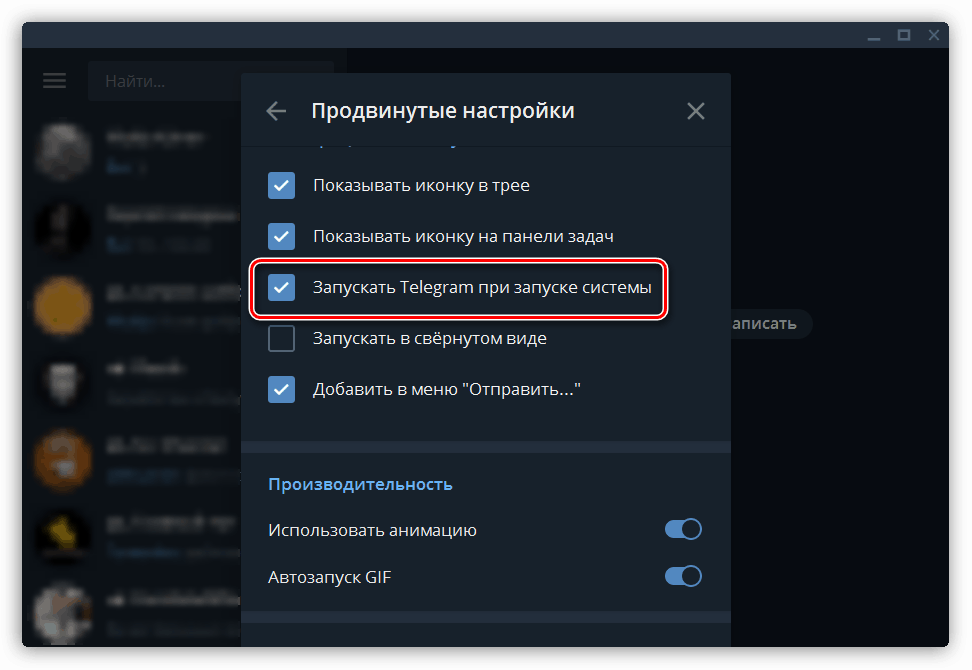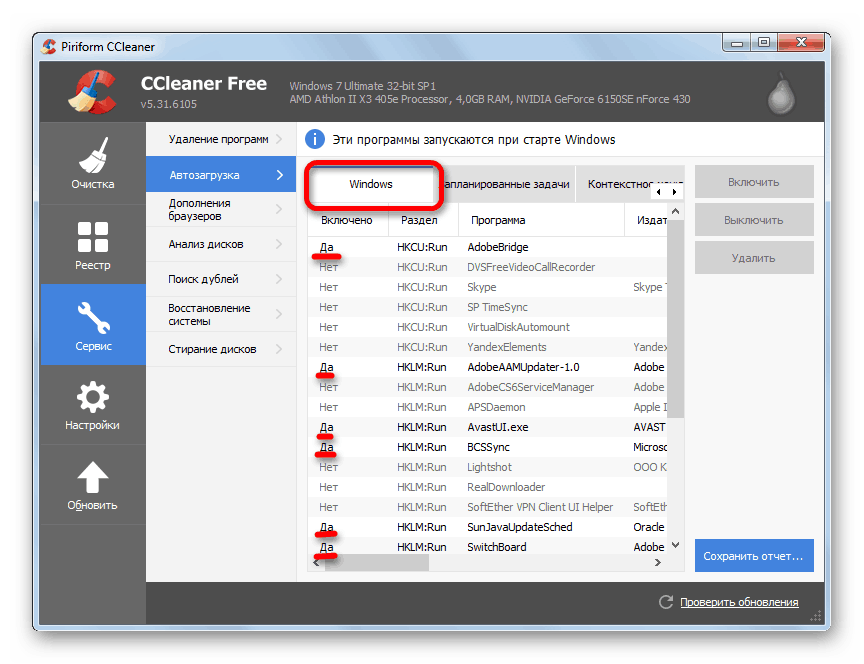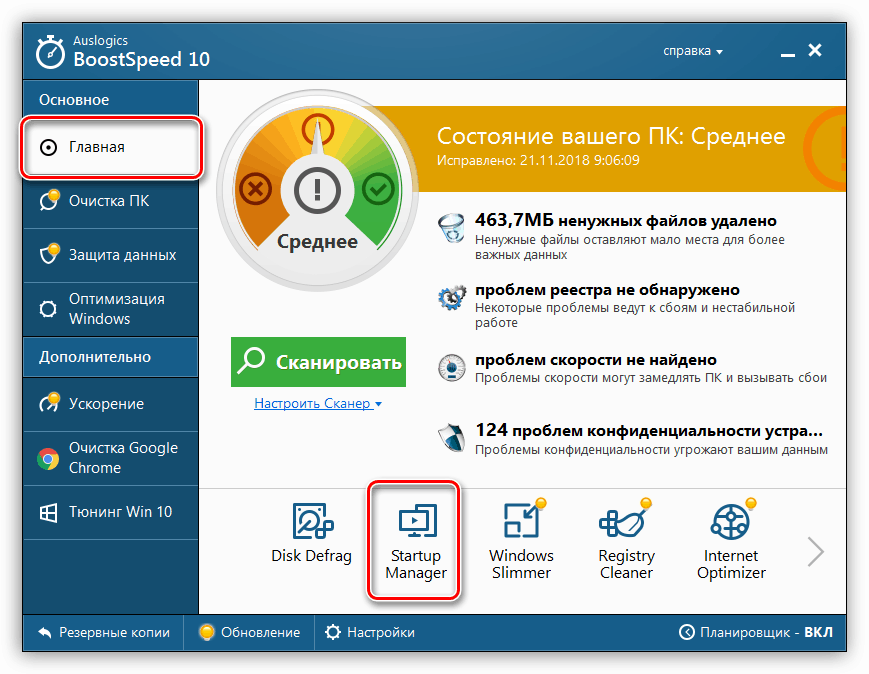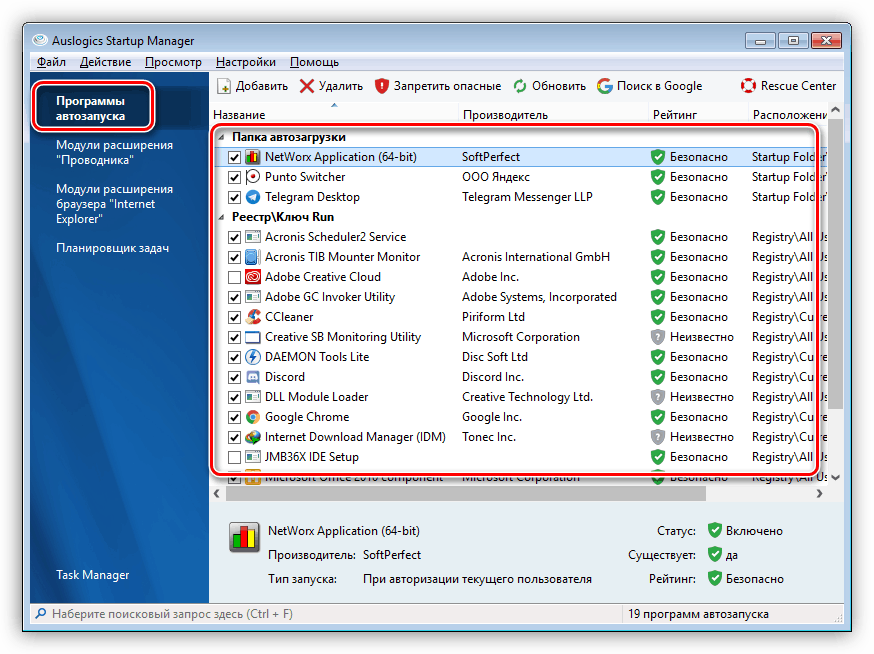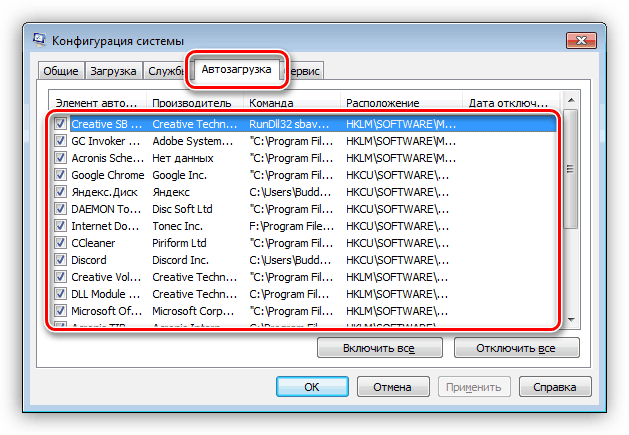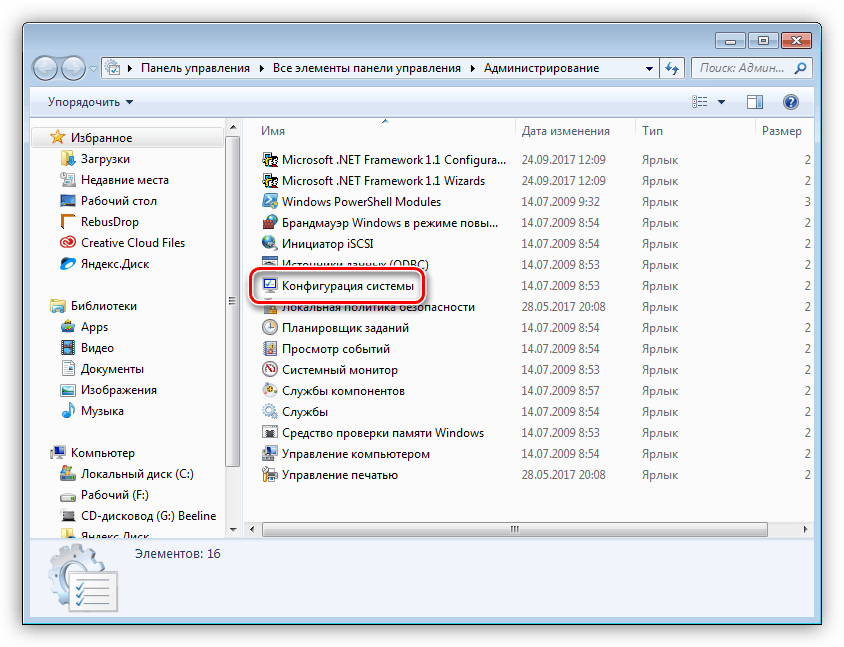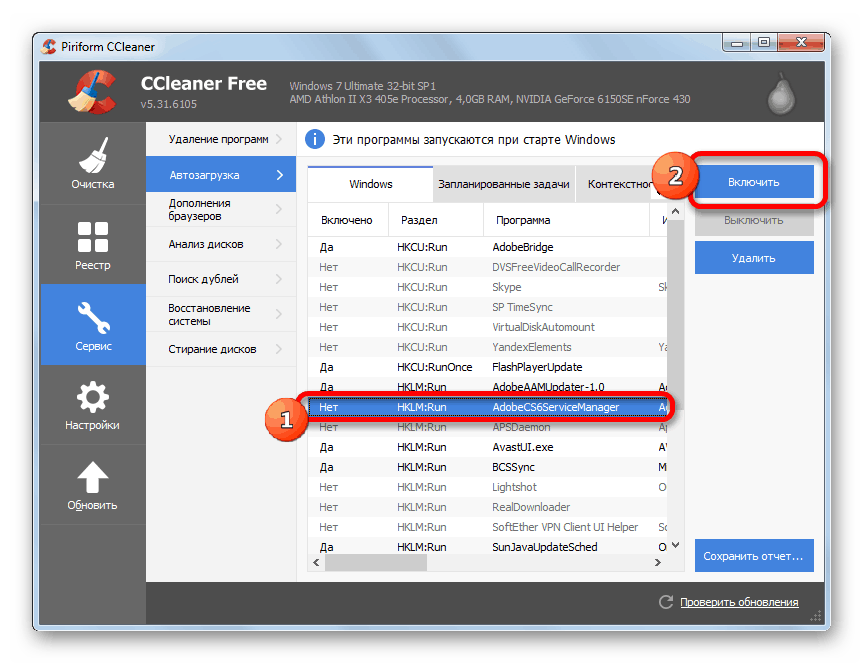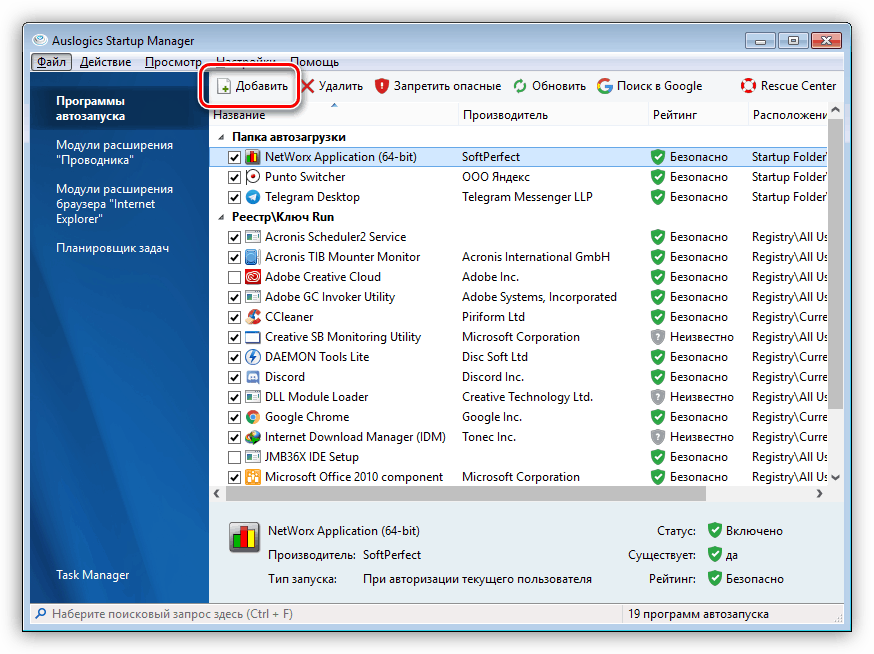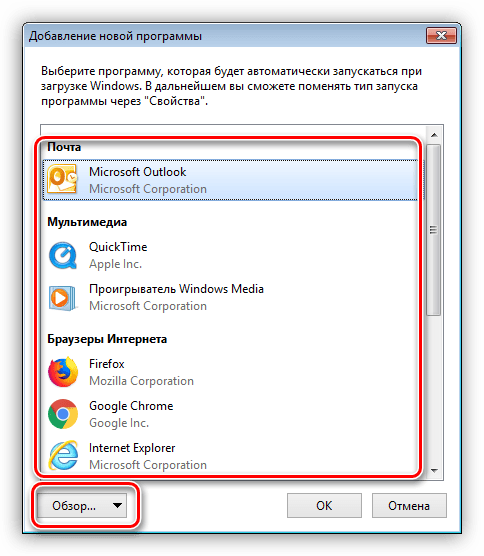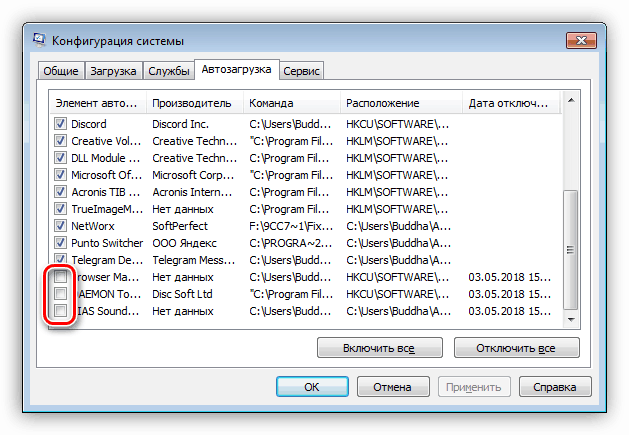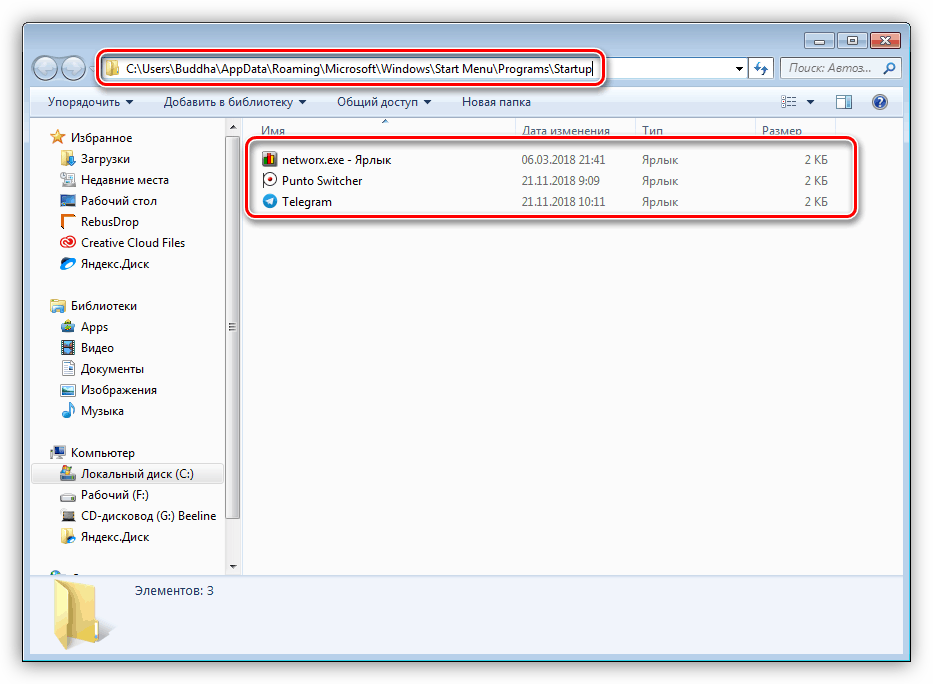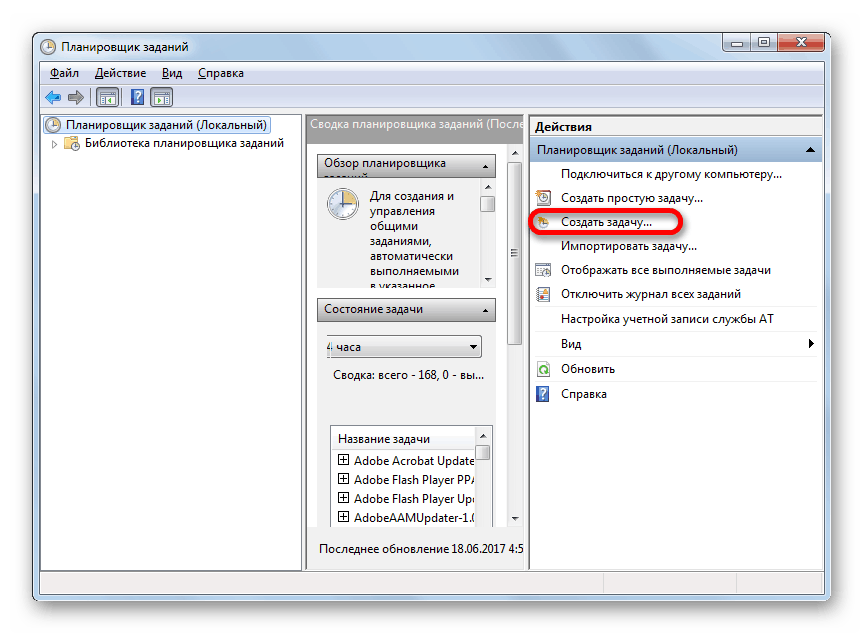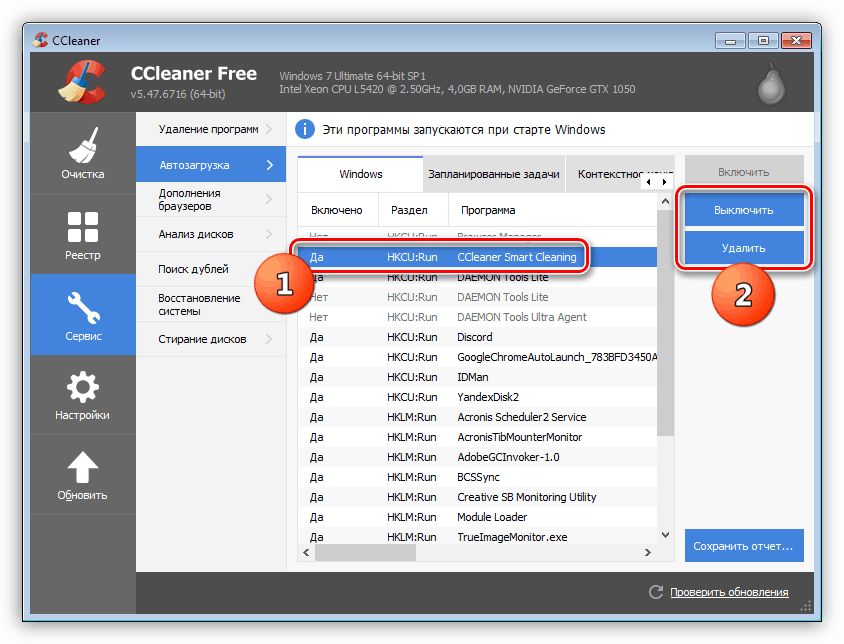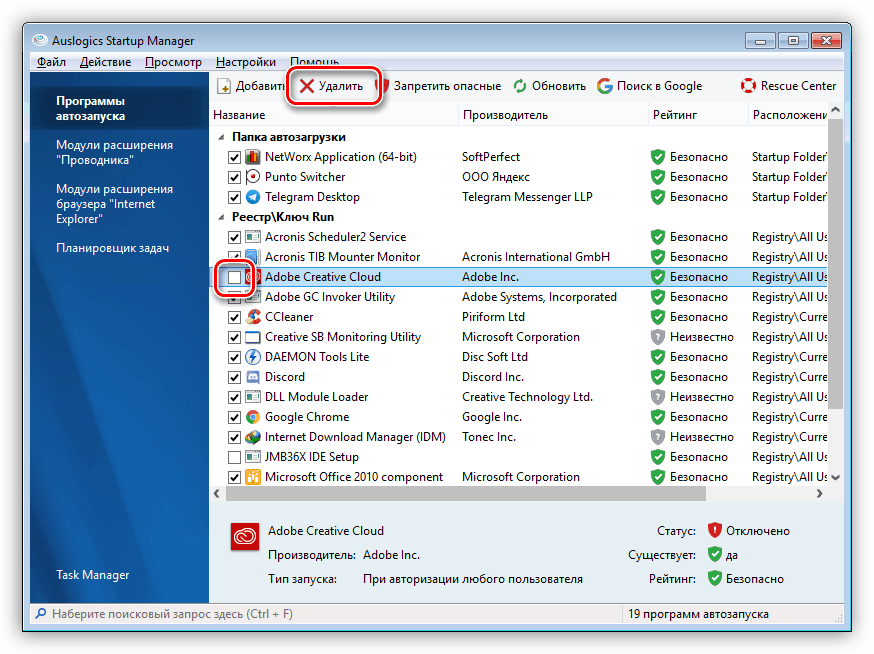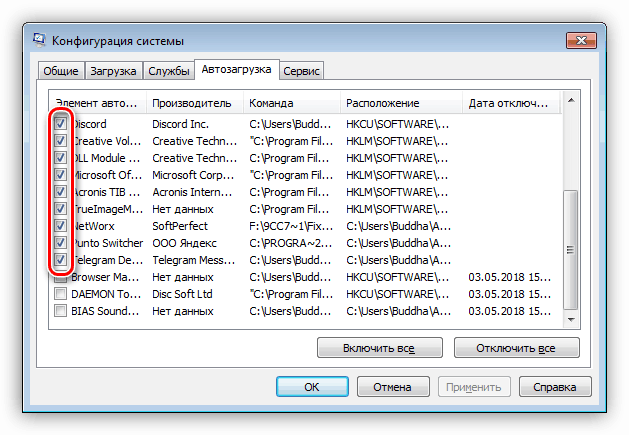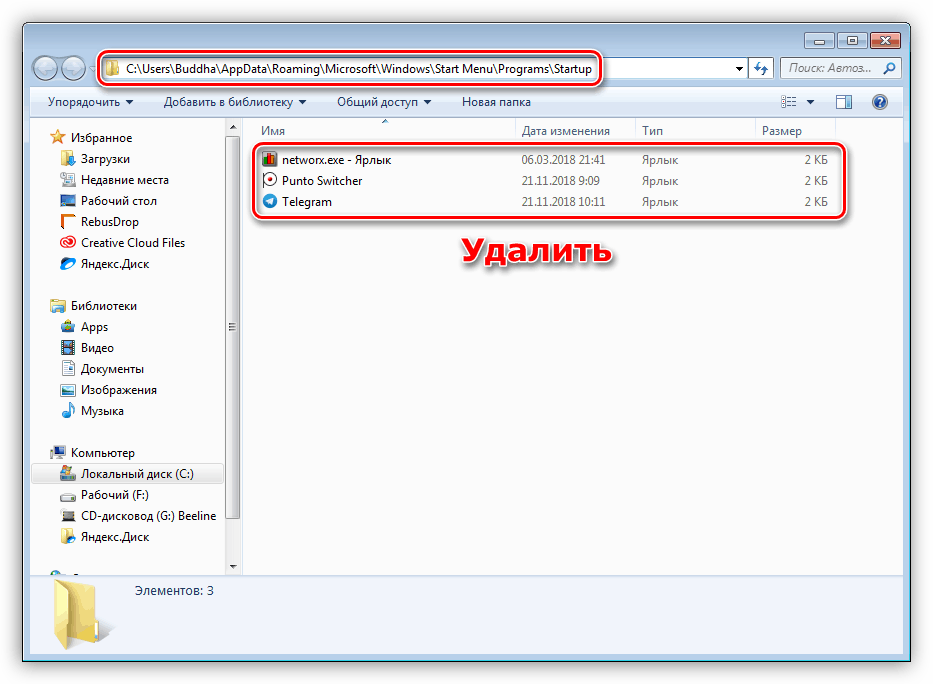تكوين خيارات بدء التشغيل للبرامج في Windows 7
Autostart أو autoload هي وظيفة نظام أو برنامج تسمح لك بتشغيل البرامج الضرورية عند بدء تشغيل نظام التشغيل. يمكن أن تكون مفيدة وغير مريحة على حد سواء في شكل إبطاء النظام. في هذه المقالة سوف نتحدث عن كيفية تكوين خيارات التمهيد التلقائي في Windows 7.
المحتوى
الإعداد autoload
يساعد Autorun المستخدمين على توفير الوقت في نشر البرامج الضرورية مباشرة بعد تمهيد النظام. في الوقت نفسه ، يمكن لعدد كبير من عناصر هذه القائمة زيادة كبيرة في استهلاك الموارد ويؤدي إلى "الفرامل" عند تشغيل جهاز الكمبيوتر.
مزيد من التفاصيل:
كيفية تحسين أداء الكمبيوتر على نظام التشغيل Windows 7
كيفية تسريع التحميل من ويندوز 7
بعد ذلك ، نقدم طرقًا لفتح القوائم ، بالإضافة إلى إرشادات حول إضافة العناصر وإزالتها.
إعدادات البرنامج
في إعدادات العديد من البرامج ، هناك خيار لتمكين التشغيل التلقائي. هذه يمكن أن تكون الرسائل الفورية ، "تحديثات" مختلفة ، برنامج للعمل مع ملفات النظام والمعلمات. النظر في عملية تفعيل وظيفة من خلال المثال برقية .
- افتح برنامج المراسلة وانتقل إلى قائمة المستخدمين بالنقر فوق الزر الموجود في الزاوية العلوية اليمنى.
![الانتقال إلى قائمة المستخدمين في برنامج Telegram]()
- انقر على "الإعدادات" .
![الانتقال إلى إعدادات المعلمة في برنامج Telegram]()
- بعد ذلك ، انتقل إلى قسم الإعدادات المتقدمة.
![الانتقال إلى الإعدادات المتقدمة في برنامج Telegram]()
- نحن هنا مهتمون بالموقف بعنوان "إطلاق البرقية عند بدء تشغيل النظام" . إذا تم تثبيت gaddaw بالقرب منه ، يتم تمكين autoload. إذا كنت تريد إيقاف تشغيله ، فما عليك سوى إلغاء تحديد المربع.
![تمكين التشغيل التلقائي في Telegram]()
يرجى ملاحظة أن هذا كان مجرد مثال. تختلف إعدادات البرامج الأخرى في الموقع وطريقة الوصول إليها ، لكن المبدأ يبقى كما هو.
الوصول إلى قوائم بدء التشغيل
لتحرير القوائم ، تحتاج أولاً إلى الوصول إليها. يمكن القيام بذلك بعدة طرق.
- كلنر . يحتوي هذا البرنامج على العديد من الوظائف لإدارة معلمات النظام ، بما في ذلك autoloading.
![قائمة التطبيقات المدرجة في التحميل في برنامج CCleaner]()
- Auslogics booststpeed . هذا هو برنامج شامل آخر يحتوي على الوظيفة التي نحتاجها. مع إصدار الإصدار الجديد ، تغير موقع الخيار. الآن يمكنك العثور عليها في علامة التبويب الصفحة الرئيسية .
![فتح قائمة التطبيقات المضمنة في autoload في Auslogics BoostSpeed 10]()
تبدو القائمة كما يلي:
![قائمة التطبيقات المضمنة في التحميل في برنامج Auslogics Startup Manager]()
- السلسلة "تشغيل" . يمنحنا هذا الأسلوب الوصول إلى الأداة الإضافية " تكوين النظام" التي تحتوي على القوائم الضرورية.
![قائمة التطبيقات المضمنة في التحميل في الأداة الإضافية لتكوين النظام في Windows 7]()
- لوحة تحكم Windows.
![الوصول إلى الأداة الإضافية "تكوين النظام" من "لوحة التحكم" في Windows 7]()
مزيد من التفاصيل: عرض قائمة بدء التشغيل في Windows 7
إضافة البرامج
يمكنك إضافة العنصر الخاص بك إلى قائمة التشغيل التلقائي من خلال تطبيق ما تم وصفه أعلاه ، بالإضافة إلى بعض الأدوات الإضافية.
- كلنر. في علامة التبويب "الخدمة" ، نجد القسم المناسب ، وحدد موضعًا وتمكين التشغيل التلقائي.
![تضمين التطبيق في قائمة بدء التشغيل في برنامج CCleaner]()
- Auslogics BoostSpeed. بعد الانتقال إلى القائمة (انظر أعلاه) ، انقر فوق الزر "إضافة"
![الانتقال إلى إدراج التطبيق في قائمة بدء التشغيل في برنامج Auslogics Startup Manager]()
حدد التطبيق أو ابحث عن الملف القابل للتنفيذ على القرص باستخدام الزر " استعراض" .
![تضمين التطبيق في قائمة بدء التشغيل في برنامج Auslogics Startup Manager]()
- تكوين النظام snap- في . هنا يمكنك فقط التعامل مع المواقف المقدمة. يتم تمكين الإكمال التلقائي عن طريق تحديد المربع المجاور للبند المطلوب.
![تضمين التطبيق في قائمة بدء التشغيل في الأداة الإضافية "تكوين النظام" في Windows 7]()
- نقل اختصار البرنامج إلى دليل نظام خاص.
![تضمين التطبيق في قائمة بدء التشغيل في مجلد نظام خاص في Windows 7]()
- إنشاء مهمة في "جدولة المهام" .
![إنشاء مهمة للترحيل التلقائي في برنامج جدولة المهام في Windows 7]()
مزيد من التفاصيل: إضافة برامج لبدء التشغيل في Windows 7
إلغاء تثبيت البرامج
تتم إزالة (تعطيل) عناصر بدء التشغيل بنفس الوسائل كإضافتها.
- في CCleaner ، ما عليك سوى اختيار العنصر المطلوب في القائمة ، وباستخدام الأزرار الموجودة في الجزء العلوي الأيسر ، قم بتعطيل التشغيل التلقائي أو قم بحذف الموقع تمامًا.
![إزالة التطبيق من autoload في كلنر]()
- في Auslogics BoostSpeed ، تحتاج أيضًا إلى تحديد برنامج وإلغاء تحديد المربع المقابل. إذا كنت ترغب في حذف عنصر ، فأنت بحاجة إلى النقر فوق الزر الموضح في لقطة الشاشة.
![إزالة تطبيق من بدء التشغيل في برنامج Auslogics Startup Manager]()
- يتم تنفيذ إيقاف التشغيل التلقائي في الأداة الإضافية " تكوين النظام " فقط عن طريق إلغاء تحديد.
![إزالة تطبيق من بدء التشغيل في الأداة الإضافية "تكوين النظام" في Windows 7]()
- في حالة وجود مجلد النظام ، قم ببساطة بإزالة الاختصارات.
![إزالة تطبيق من مجلد بدء تشغيل خاص في Windows 7]()
مزيد من التفاصيل: كيفية إيقاف تشغيل برامج autoloading في ويندوز 7
استنتاج
كما ترى ، يعد تحرير قوائم بدء التشغيل في Windows 7 أمرًا بسيطًا للغاية. قدم لنا النظام ومطورو الطرف الثالث جميع الأدوات اللازمة لذلك. أسهل طريقة هي استخدام الأداة الإضافية للنظام والمجلد ، كما هو الحال في هذه الحالة ، لا يلزم تنزيل برامج إضافية وتثبيتها. إذا كنت بحاجة إلى المزيد من الميزات ، انتبه إلى CCleaner و Auslogics BoostSpeed.